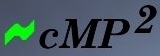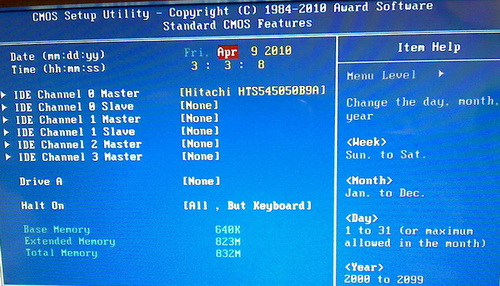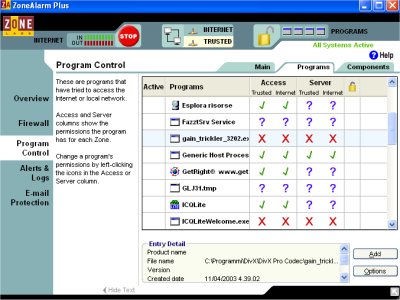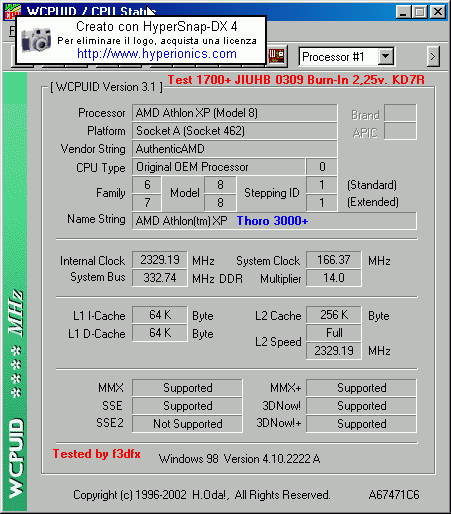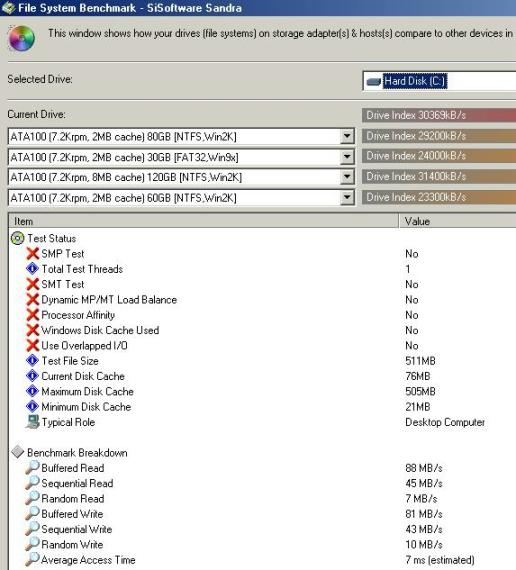Configurazione del BIOS
Il BIOS (basic input/output system) è un software memorizzato su scheda madre che la configura, carica un sistema operativo e gestisce il flusso di dati tra il processore centrale e dispositivi come hard disk, scheda video, tastiera e mouse. Un moderno BIOS è abbastanza flessibile e un'attenta configurazione può migliorare significativamente la riproduzione audio. Le impostazioni ottimali per la scheda madre consigliata sono qui descritte.
Per modificare i valori del BIOS, premere ripetutamente il tasto Canc all'accensione per accedere al primo menu. Assicurarsi di premere [Ctrl]+[F1] nel menu principale per accedere al menù avanzato. Navigare con la tastiera. Una volta che vengono apportate modifiche, passare a Save & Exit Setup e premere Invio.
Dopo ogni cambiamento fare dei test per individuare la causa di eventuali problemi.
Il sistema operativo può essere installato prima o dopo aver effettuato le modifiche al BIOS, ma è leggermente più semplice fare la configurazione del BIOS prima. Eventualmente, si consiglia una configurazione iniziale non troppo “estrema” per quanto riguarda il il clock della CPU, il voltaggio e i valori di timing della RAM.
Note
- Se il BIOS non riesce a caricare il sistema operativo a causa di un'errata impostazione, le impostazioni predefinite devono essere ripristinati. Questo è spiegato nel manuale Gigabyte. Questa funzione è universale.
- Si consiglia di installare l'ultima versione del BIOS, preferibilmente dopo aver installato Win XP, ma prima della sua ottimizzazione. Scaricatelo dal sito di Gigabyte e, tramite l'utility Q-Flash fornita, installare l'aggiornamento. Fare riferimento al manuale di Gigabyte per maggiori informazioni sull'aggiornamento del BIOS.
- La versione 1.45 o superiore di CPU-Z è in grado di riconoscere la CPU i3 530. Se i cambiamenti al BIOS sono stati effettuati correttamente, dovrebbe mostrare la CPU, le impostazioni di QPI e Vcc.
- Le impostazioni di BIOS in rosso sono ad alto rischio e hanno bisogno di una CPU configurata a bassa temperatura.
- Alcune impostazioni possono causare il blocco del BIOS e un reset CMOS è richiesto. Per come ripristinare il BIOS da CMOS fare riferimento al manuale di Gigabyte (assicurarsi di scollegare tutta l'alimentazione quando si compie questa procedura).
Per le impostazioni BIOS della piattaforma Sandy Bridge vedere qui. La procedura comunque rimane la stessa.
Standard CMOS Features
- Disabilitare Drive A (floppy disk drive) se disponibile
Advanced BIOS Features
- Disabilitare:
- HDD S.M.A.R.T. Capability
- No-Execute Memory Protect
- Impostare Init Display First su Onboard
- Impostare On-chip Frame Buffer Size su "32MB + 2MB for GTT"

Advanced Chipset Features
- Impostare DVMT Memory Size su 128MB
Integrated Peripherals
- Impostare SATA AHCI Mode su IDE
- Disabilitare SATA Port0-3 Native Mode
- Disabilitare USB Legacy Function
- Disabilitare USB Storage Function
- Disabilitare Azalia codec
- Disabilitare Onboard H/W 1394 (se non si usa una scheda sonora Firewire)
- Disabilitare Onboard H/W LAN
- Disabilitare Onboard IDE conltroller
- Disabilitare Onboard Serial Port 1
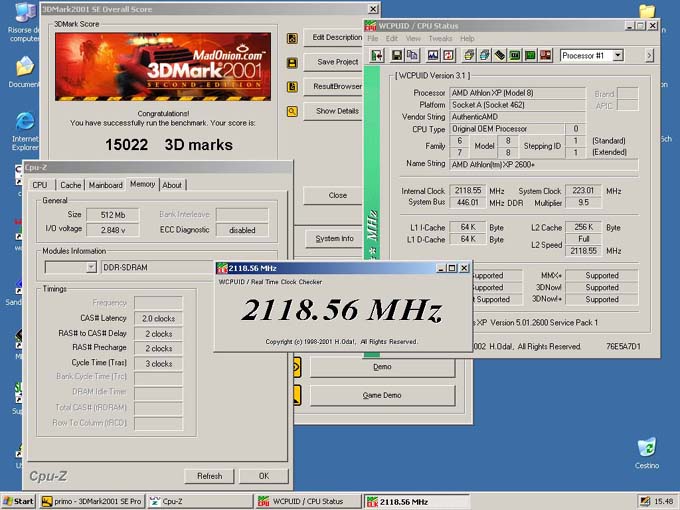
Power Management Setup
- Impostare ACPI Suspend Type su S1(POS)
- Disabilitare PME Event Wake-Up, Power On by Ring, Resume by Alarm, HPET Support, Power On by Mouse, Power On by Keyboard
PC Health Status
- Disabilitare CPU Warning Temperature
- Disabilitare CPU FAN Fail Warning
- Disabilitare System FAN Fail Warning
- Disabilitare CPU Smart FAN Control (se non si usa alcuna ventola)
MB Intelligent Tweaker (M.I.T.)
Advanced Frequency Settings
- Impostare CPU Clock Ratio su 9 X
- Impostare QPI Clock Ratio su x24
- Disabilitare Spread Spectrum
- Abilitare Base Clock(BCLK) Control
- Impostare BCLK Frequency(Mhz) su 100
- Impostare System Memory Multiplier (SPD) su 6.0
- Impostare Internal Graphics Clock 733 su 400
- Impostare CPU Clock Drive su 700mV
- Impostare PCI Express Clock Drive su 700mV
- Impostare sia CPU che PCI Clock Skew su 0ps
Questo imposta una frequenza di CPU a 900MHz (il BIOS dovrebbe mostrare una frequenza max di cpu di 900MHz), una QPI link speed di 2.4GHz e una frequenza di memoria(mhz) a 600
Usare 1 modulo RAM soltanto in quanto migliora la stabilità a bassi settaggi.
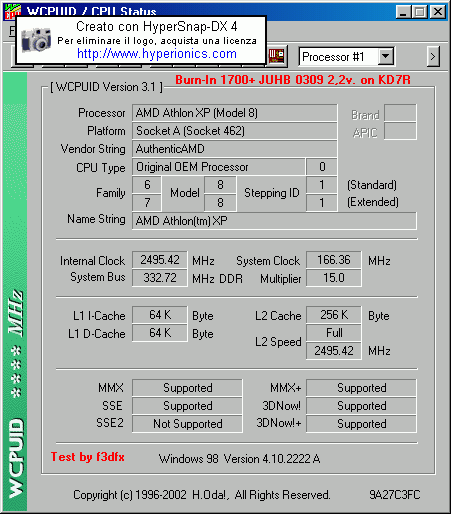
Advanced CPU Core Features
- Disabilitare Intel(R) Turbo Boost Technology
- Impostare CPU Cores Available su 1
- Abilitare CPU Multi-Threading
- Disabilitare CPU Enhanced Halt(CIE)
- Disabilitare C3/C6/C7 State Support
- Disabilitare CPU Thermal Monitor
- Disabilitare CPU EIST Function (quest'impostazione è essenziale per ottenere stabilità di operazioni con CPU a bassa frequenza)
- Disabilitare Bi-Directional PROCHOT
Viene usato un solo CPU core. Il multi-threading permette ad un core di avere 2 threads contemporaneamente. Questa è l'impostazione ideale per cMP².

Advanced Memory Settings
- Impostare System Memory Multiplier (SPD) su 6.0
- Impostare Performance Enhance su Standard
- Impostare DRAM Timing Selectable (SPD) su Quick
Channel A Timing Settings
- Impostare CAS Latency Time su 5
- Impostare Command Rate(CMD) su 1
- Impostare i rimanenti parametri su Auto
Se si usa più di 1 modulo (non raccomandato), impostare channel B timings come sopra.
Utenti avanzati talvolta cambiano le impostazioni di RAM per ulteriori miglioramenti. Tempi più veloci dovrebbero fornire risultati migliori ma i benefici sono negati da un aumento del rumore dell'alimentazione.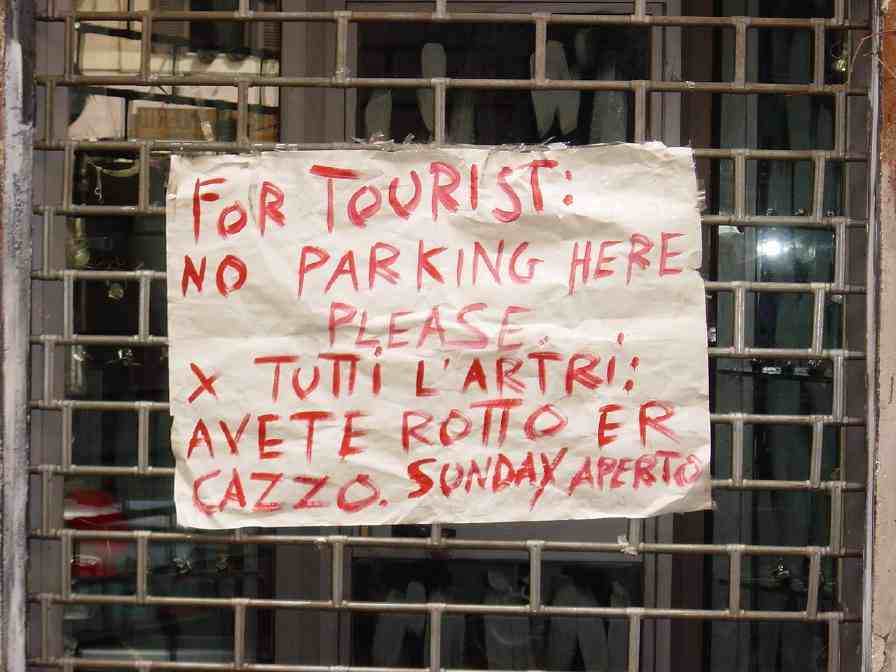
Advanced Voltage Settings
- Disabilitare Load-Line Calibration
- Impostare CPU Vcore su 0.75000
Il settaggio più basso è 0.65000. Iniziare a 0.75000V. Si può raggiungere Vcore fino a 0.65000, abbassatelo gradualmente fino a che l'impostazione Vcore permette un avvio a freddo. Alcune CPU non supportano le impostazioni più basse e, se gli avvii a freddo necessitano di un reset del CMOS, ciò indica instabilità.
Per un raffreddamento passivo della CPU sicuro, si raccomanda un voltaggio di 0.72500V o più basso.
- Impostare QPI/Vtt Voltage su 1.050V
- Impostare Graphics Core su 0.650V (si raggiunge fino a 0.612V)
- Impostare PCH Core su 0.950V
- Impostare CPU PLL su 1.600V
- Impostare DRAM Voltage su 1.300V
- Impostare DRAM Termination su 0.550V
- Impostare Ch-A Data VRef. su 0.540V
- Impostare Ch-B Data VRef. su 0.540V
- Impostare Ch-A Address VRef. su 0.540V
- Impostare Ch-B Address VRef. su 0.540V
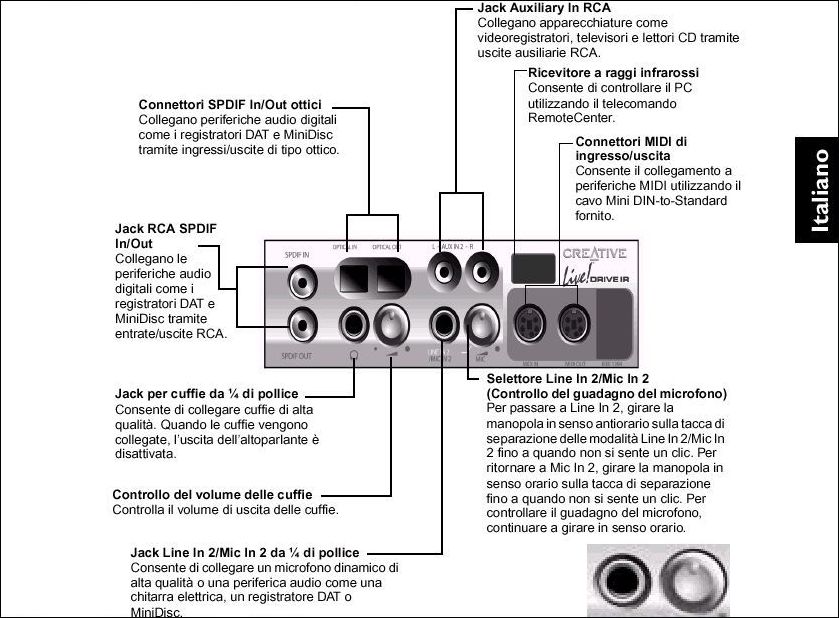
Miscellaneous Settings
- Disabilitare Isochronous Support
- Disabilitare Virtualization Technology
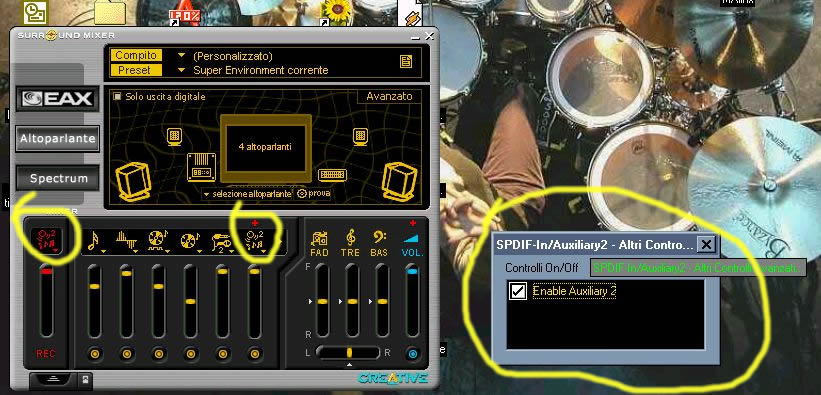
Fare Save & Exit.
All'avvio, confermare le impostazioni usando CPU-Z.
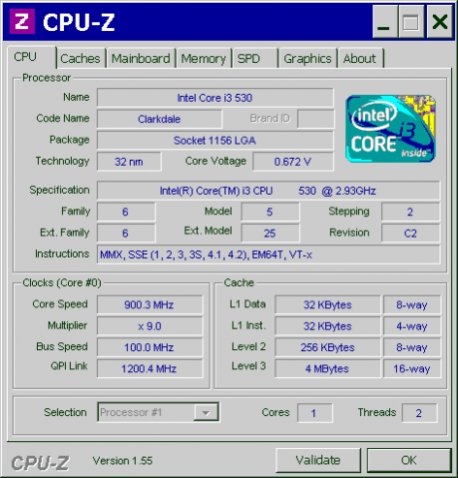

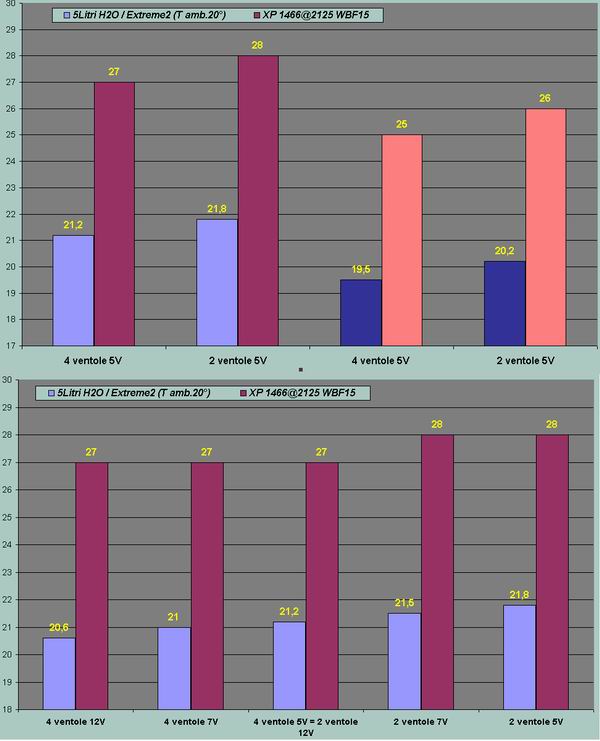
Core Temp riporta valori di temperatura dopo un ascolto prolungato (la temperatura della stanza era 26° C).